许多开发人员都在使用 Postman 、Apifox 等 API 测试工具来测试 Web 服务。
今天让我试试使用 Apifox 连接到 Dynamics CRM,以便测试 WebAPI 请求 :)
是 “管理员” 用户,否则无法访问 Azure Active Directory 门户
安装有 API 测试工具
1. 注册 “应用”
注册应用后,我们才能获取 应用程序 ID (ClientId) ,开始吧。
(1)访问 https://portal.azure.cn
(2)在顶部的搜索框,搜索 “ 应用注册 ” 并点击它
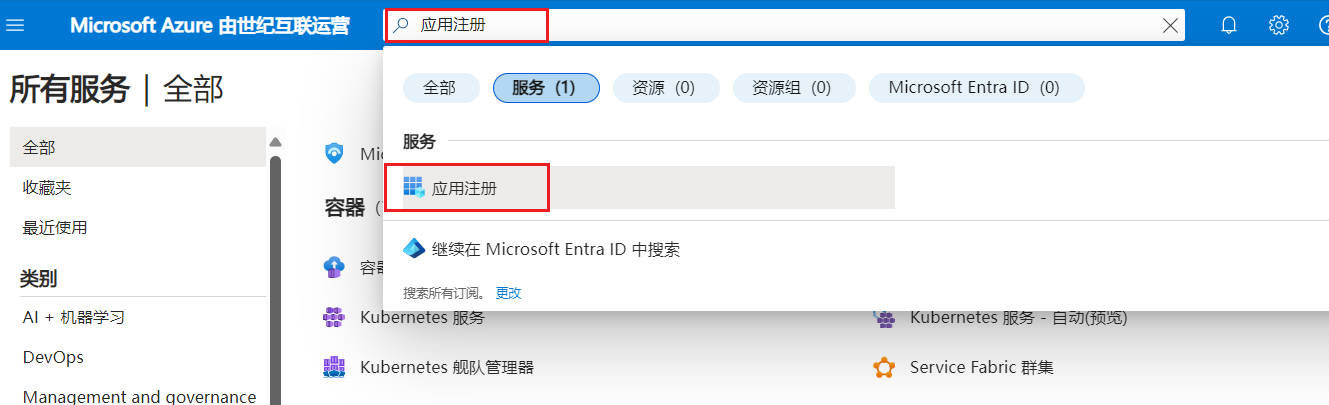
(3)点击 “新注册”
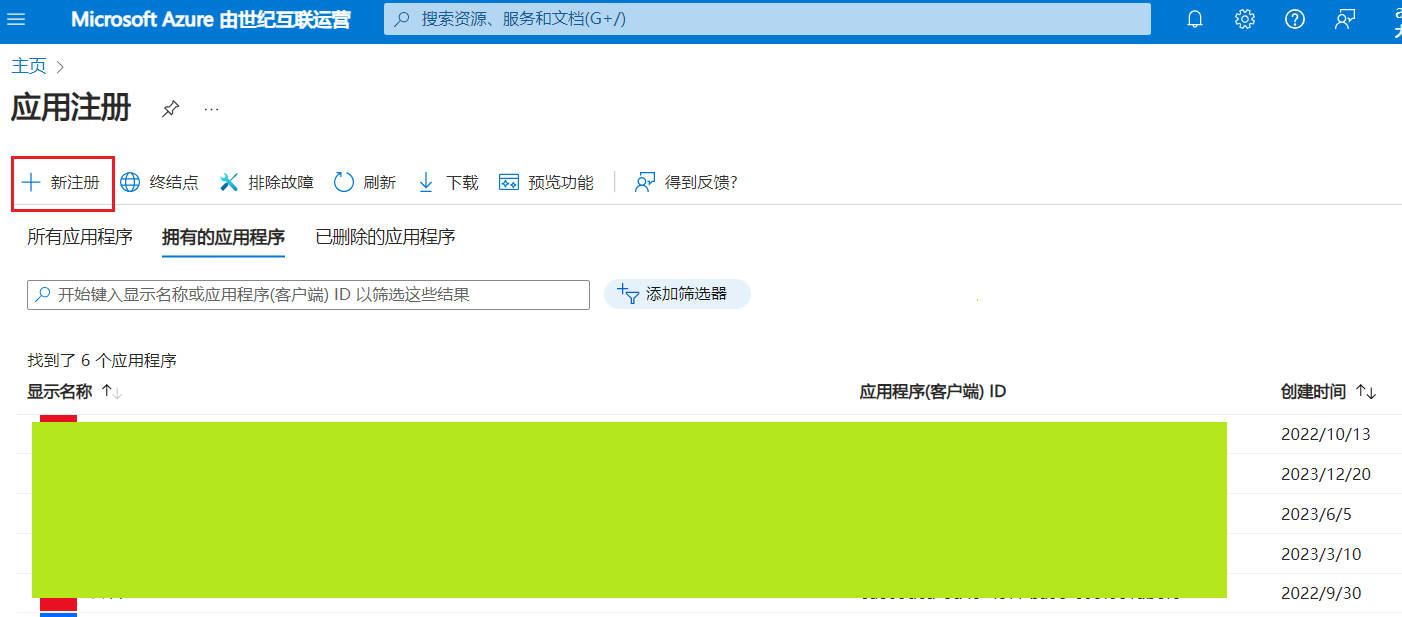
(4)弹出的页面 –> 输入一个有意义的应用程序名称 –> 勾选受支持的账号类型 –> 点击 “注册” 按钮
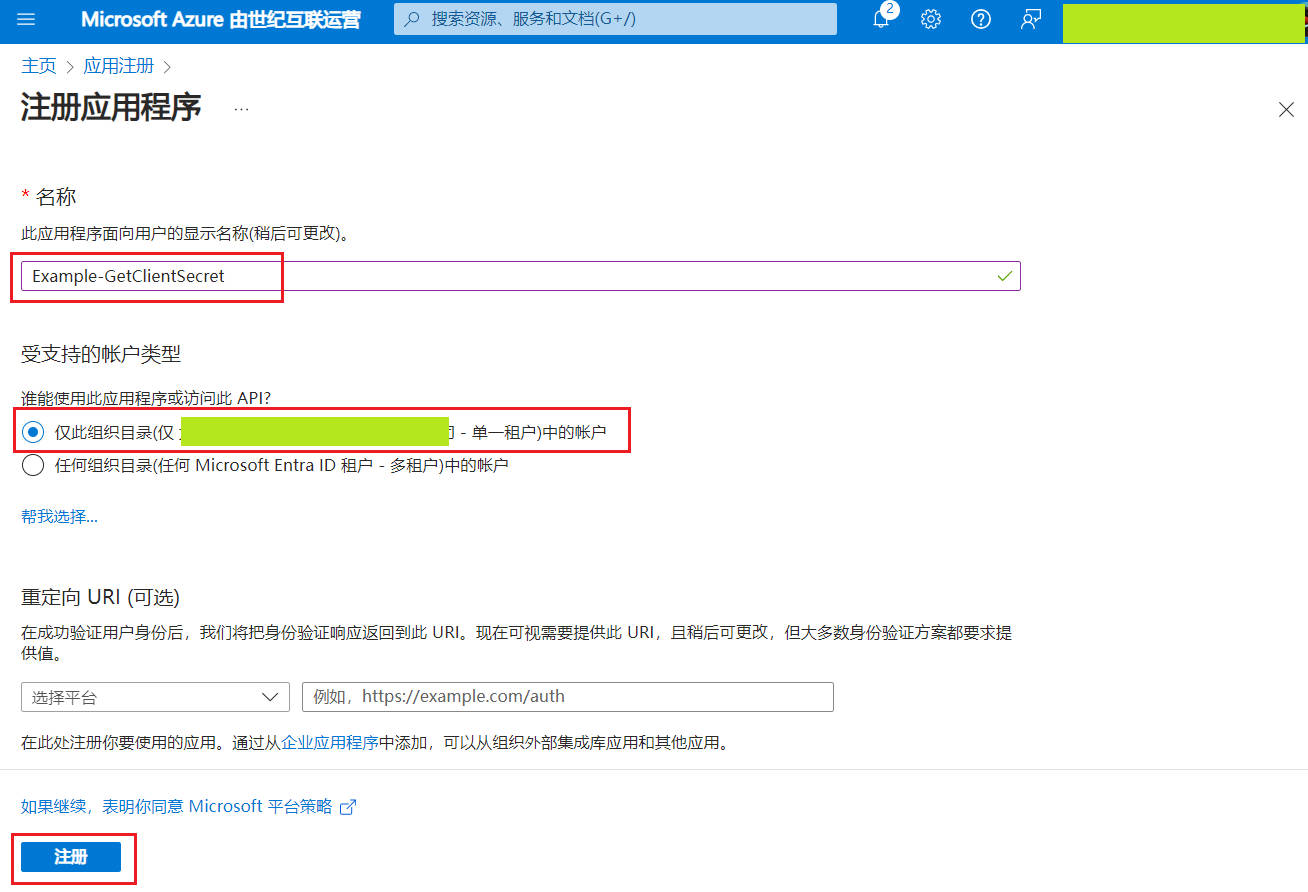
(5)注册成功后,从概览中,你可以找到 应用程序 ID (ClientId) , 把它拷贝到记事本,一会要用。
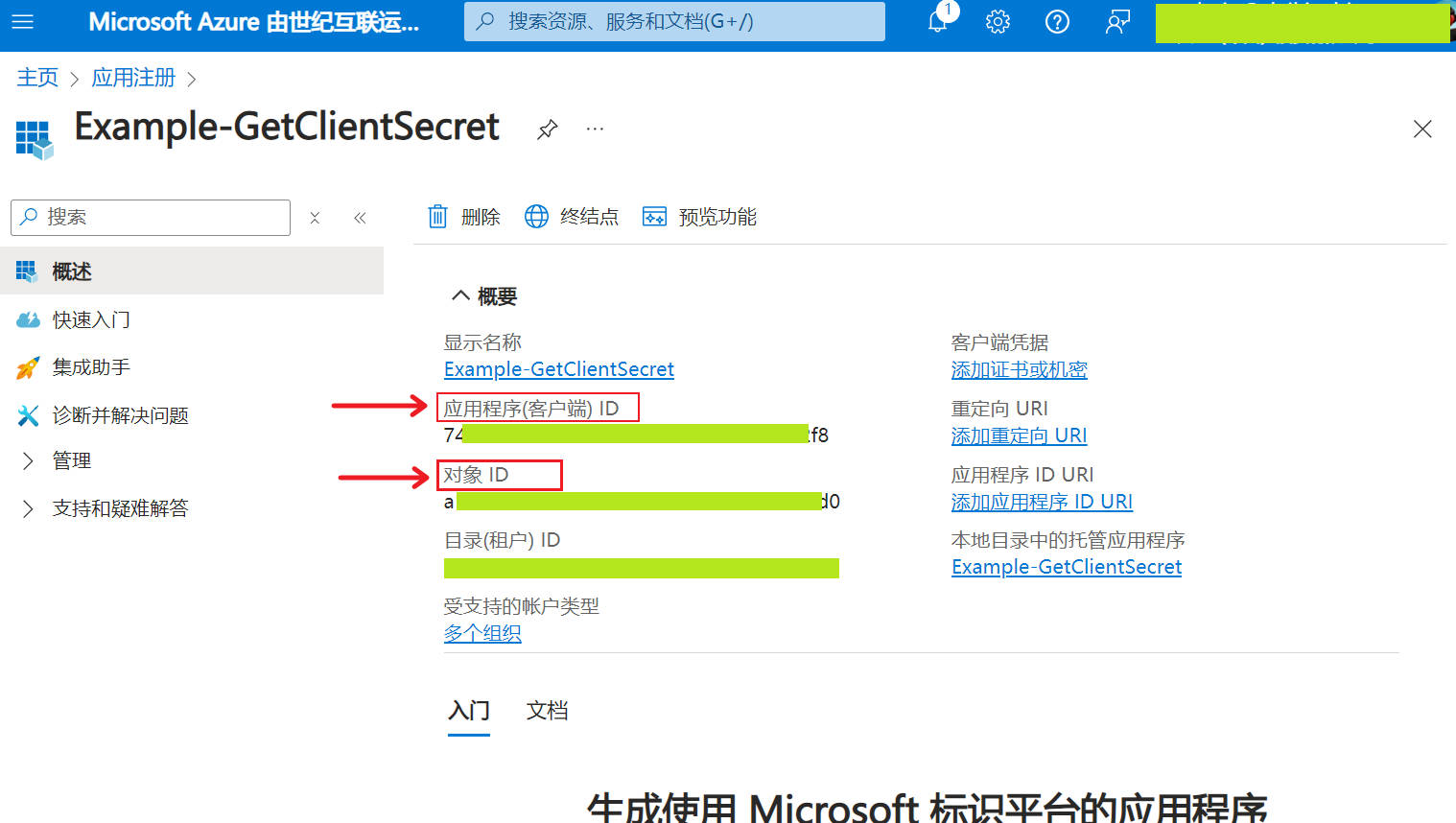
2. 添加 “身份验证”
身份验证 –> “ + 添加平台 ” –> 选择 Web
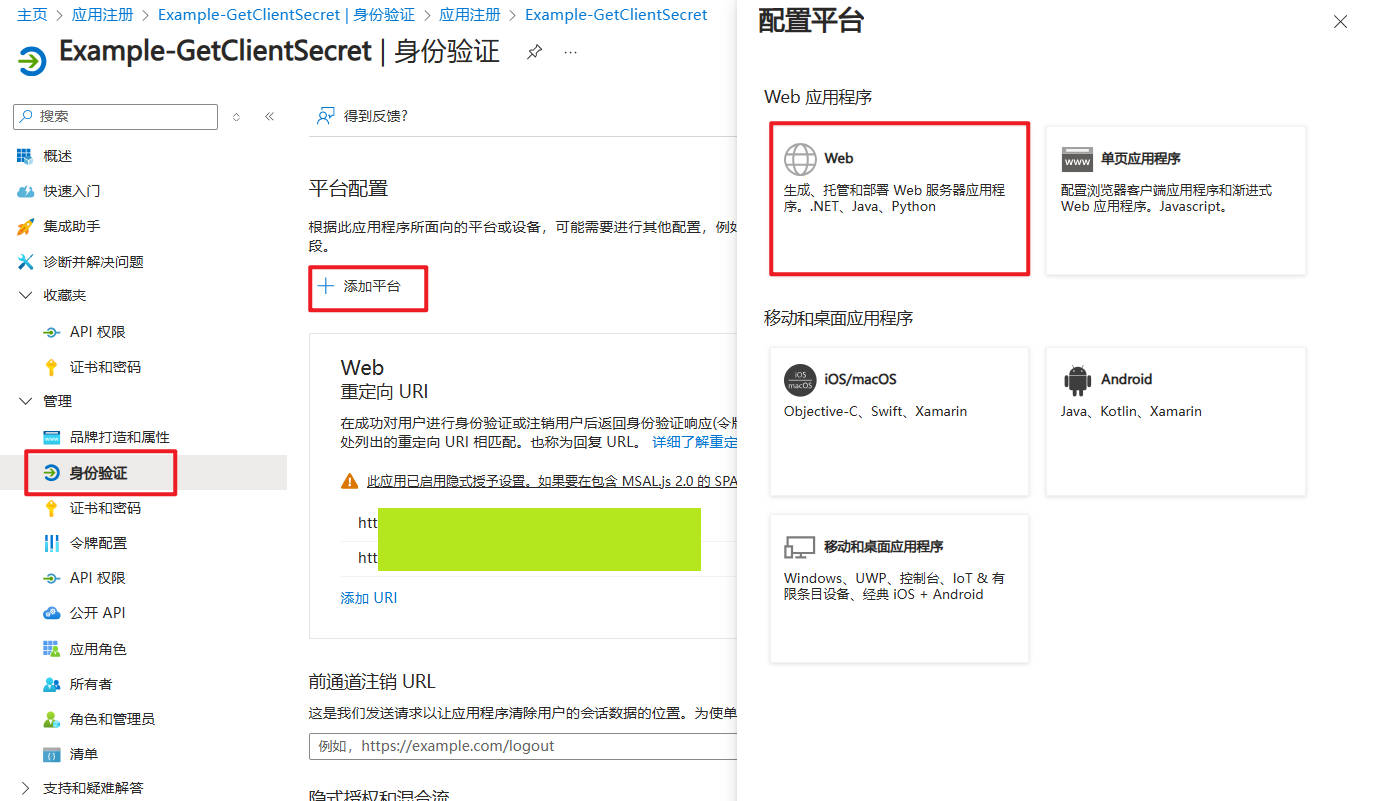
填写 http://localhost –> 勾选 “ 访问令牌(用于隐式流) ”
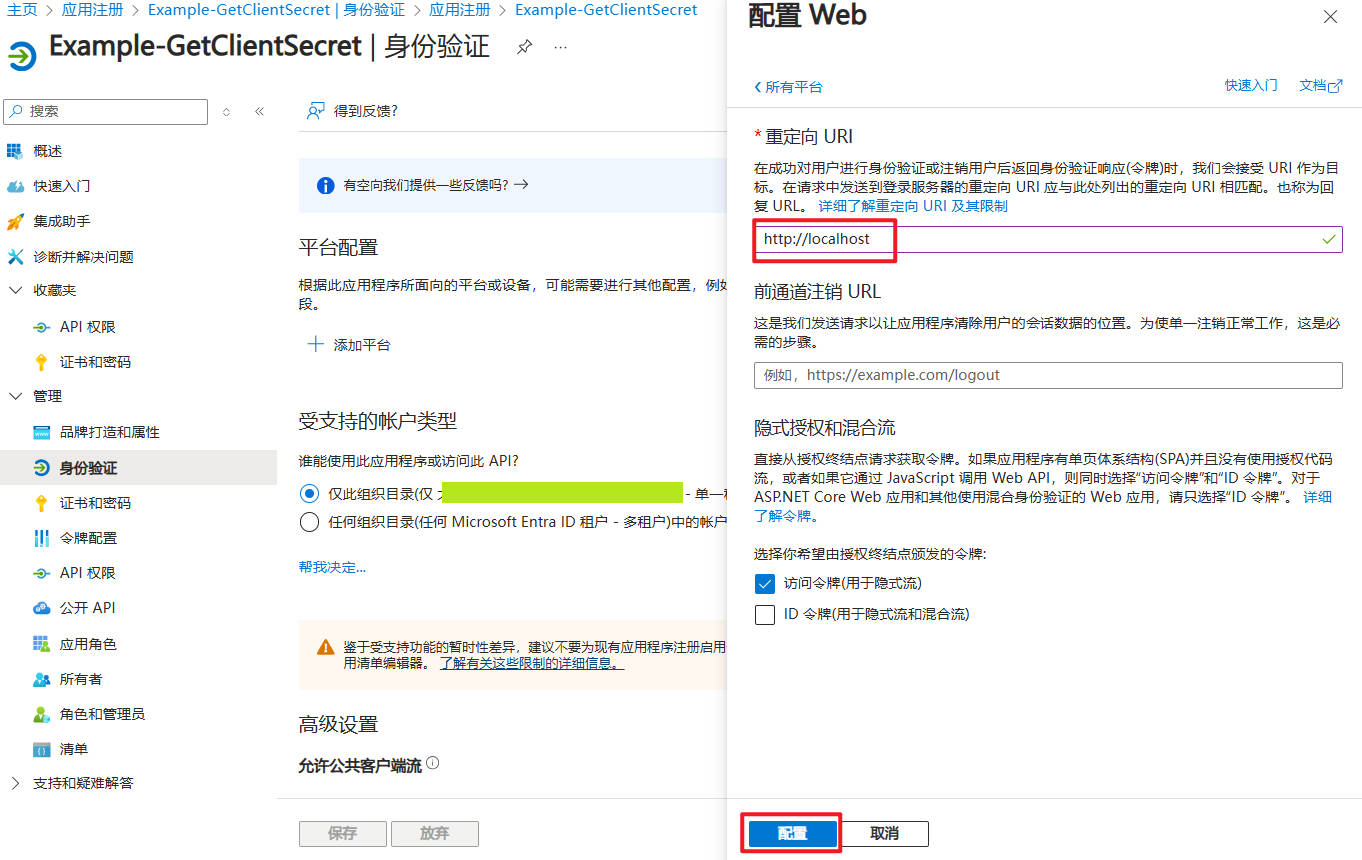
3. 修改 “清单”
将 AllowPublicClient 和 oauth2AllowImplicitFlow 设置为 true
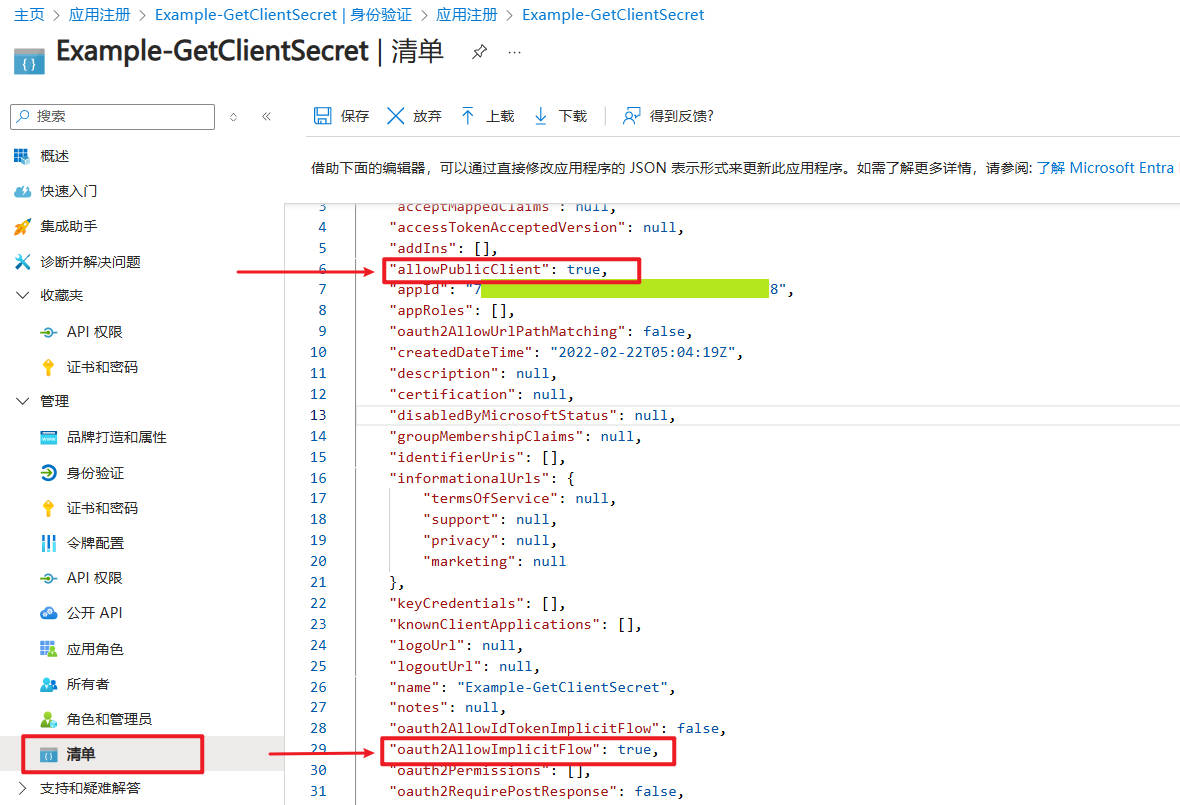
4. 添加 “API 权限”
API 权限设置 –> “ + 添加权限 ”
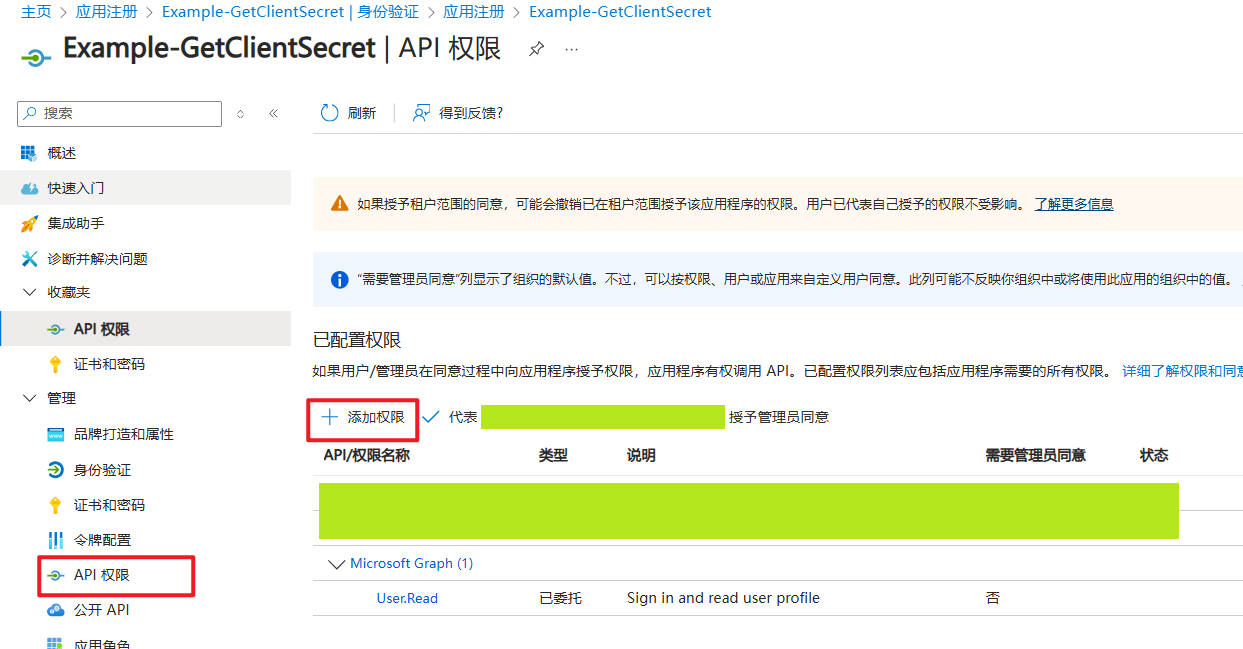
“ 我的组织使用的 API ” –> 搜索 Dataverse –> 选择 Dataverse
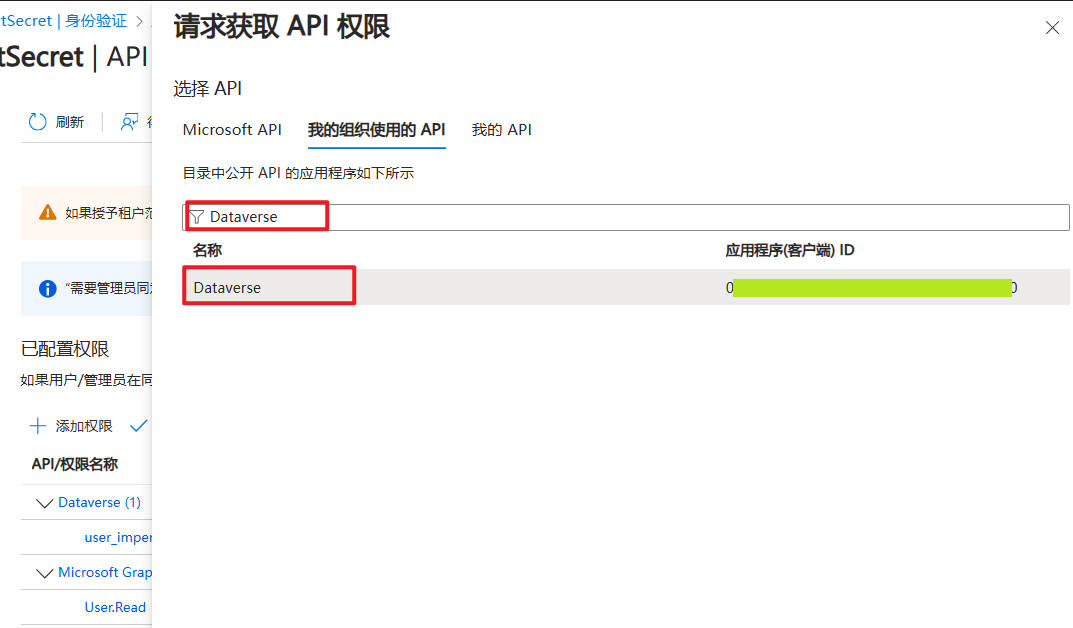
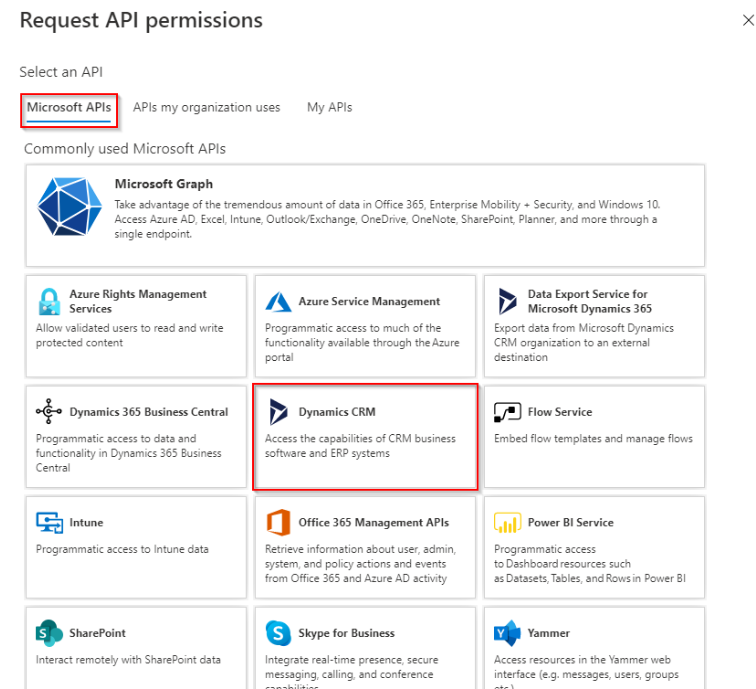
Microsoft API 搜索 Dynamics CRM
选择 委托的权限 –> 勾选权限 –> 添加权限
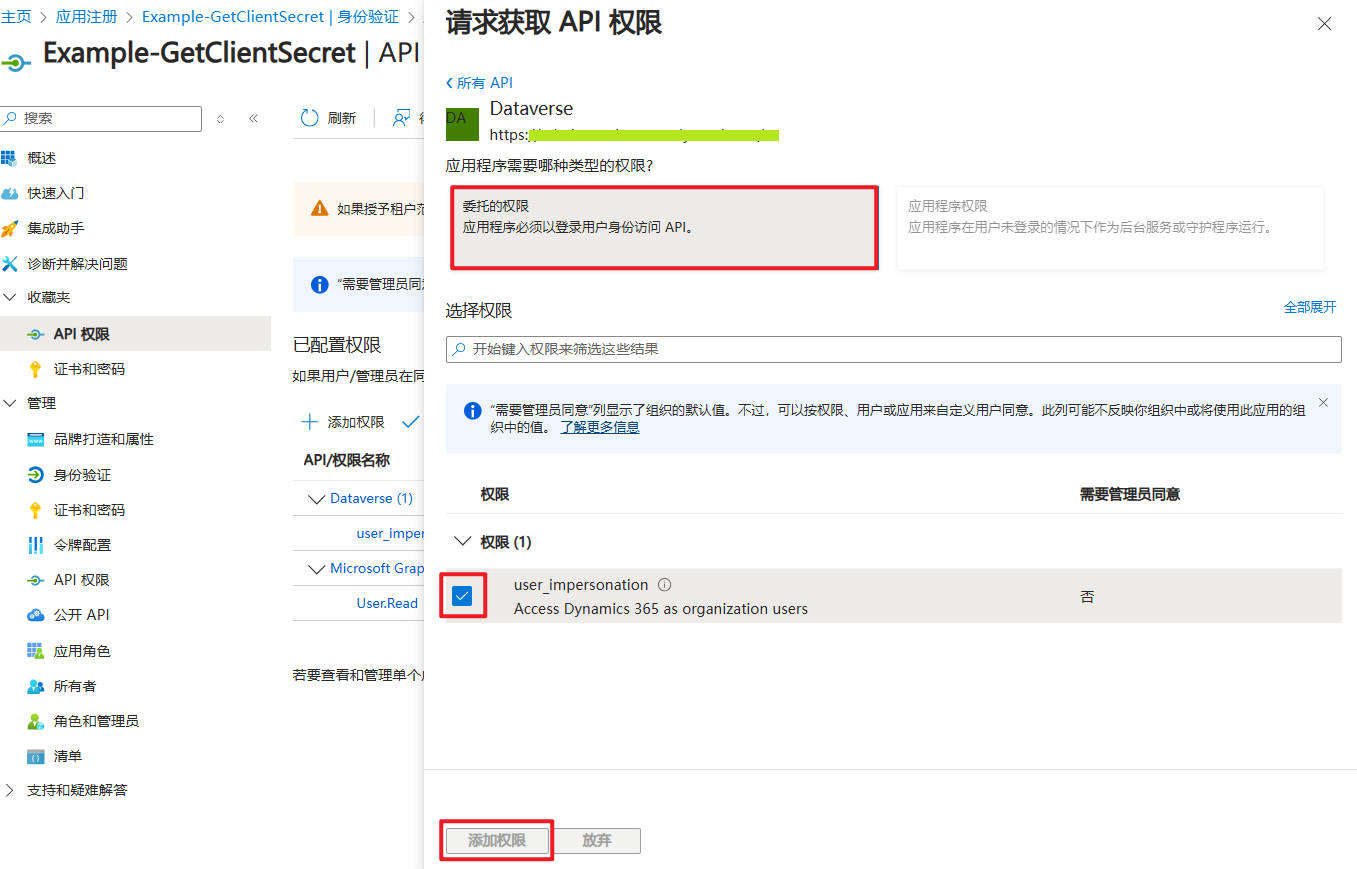
5. 使用 Apifox 访问 CRM
5.1 创建 API 项目
新建项目
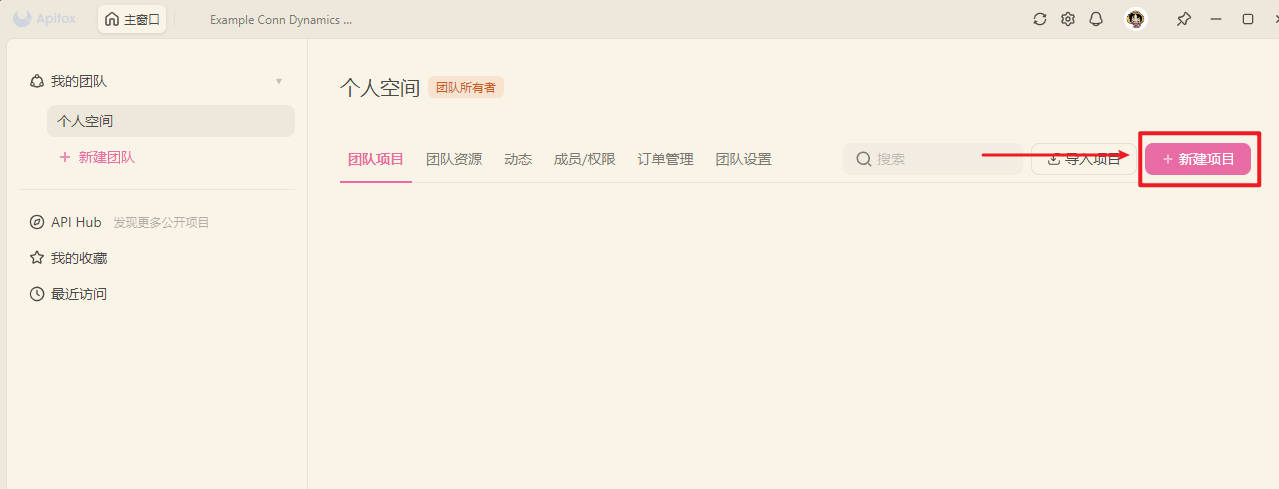
输入一个有意义的项目名称 –> 新建
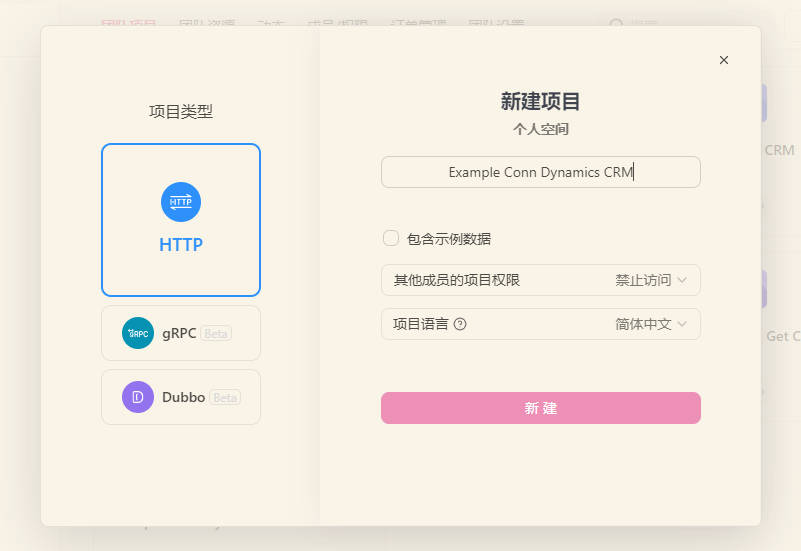
5.2 新建接口和环境变量
选择刚才我们新建的 API 项目,然后新建接口和环境变量,步骤如下:
(1)新建 接口
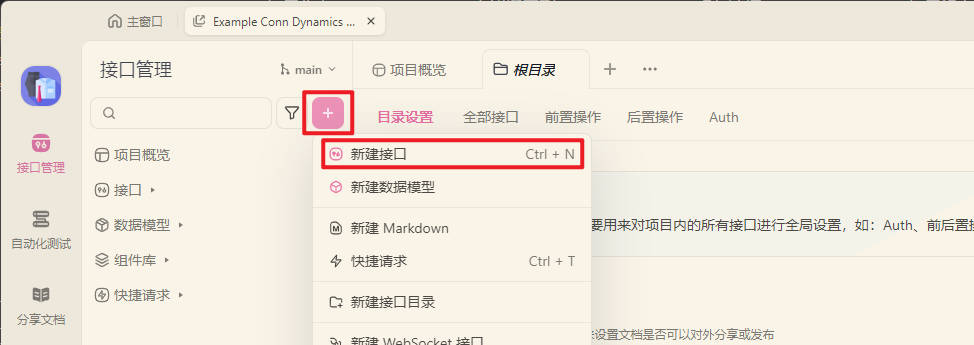
(2)新建 环境变量
右上角三个横杠 –> 新建环境 ,然后输入以下变量并保存。
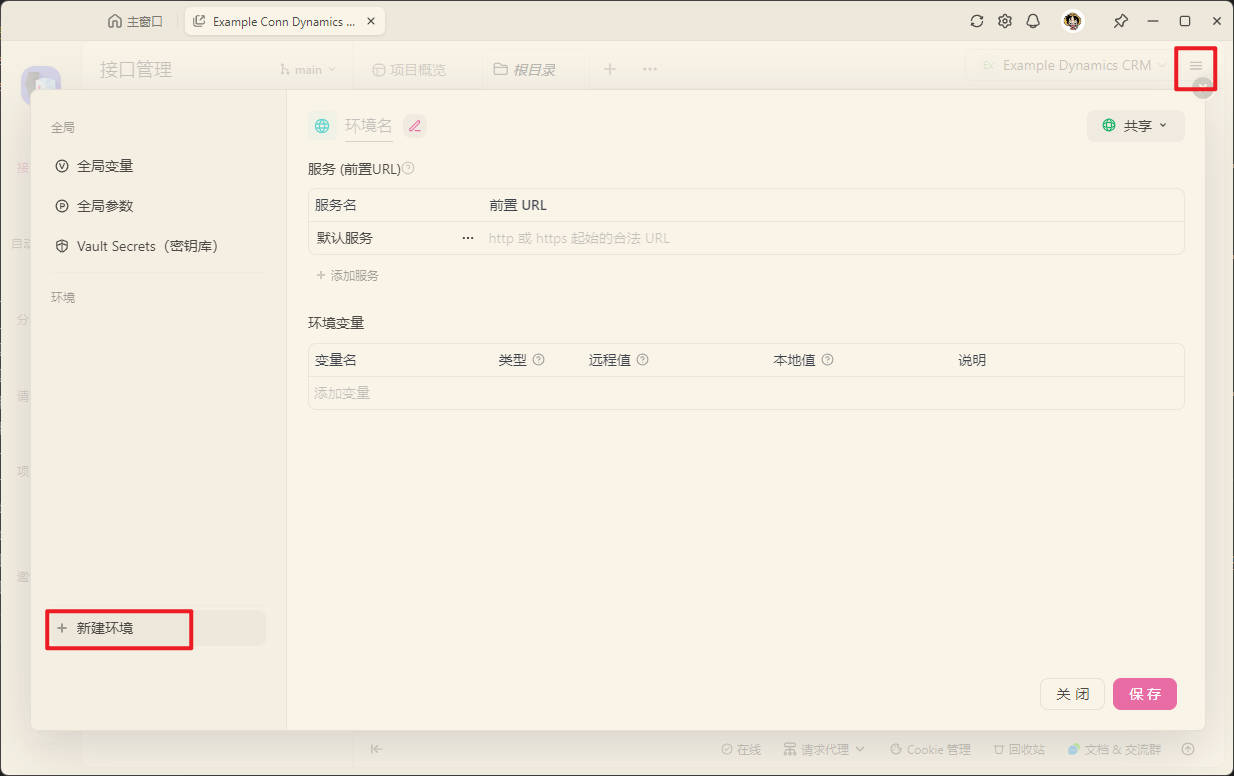
| No. | 变量 | 值 |
|---|---|---|
| 1 | url | 你的 CRM 环境链接 |
| 2 | clientid | 你的 clientid ,上面获取到的 |
| 3 | version | 9.0 |
| 4 | webapiurl | {{url}}/api/data/v{{version}}/ |
| 5 | callback | http://localhost |
| 6 | authurl | https://login.partner.microsoftonline.cn/common/oauth2/authorize?resource={{url}} |
authurl 变量的值请使用 https://login.microsoftonline.com/common/oauth2/authorize?resource={{url}}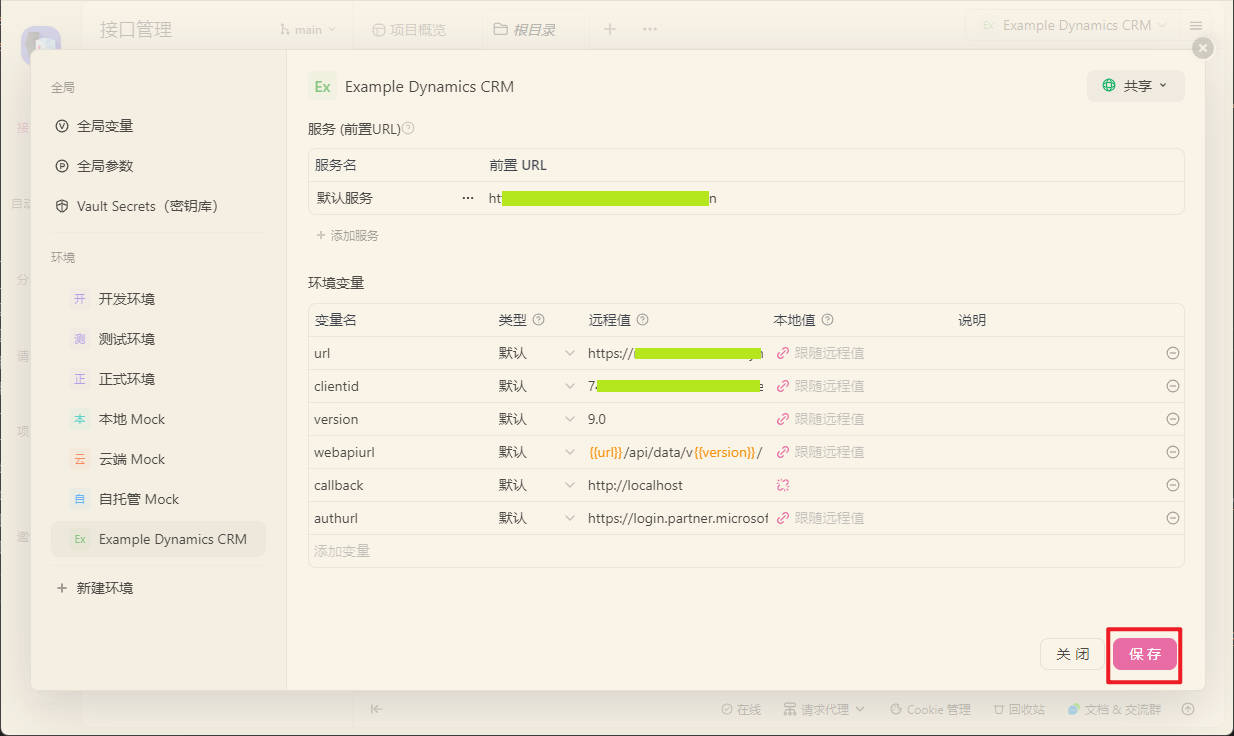
5.3 获取 Token
选择 Auth –> 输入如下信息:
- 鉴权方式:OAuth 2.0
- 添加位置: Header
- 使用的 Token 类型:Access token
- 授权模式:Implicit
- Auth URL :
{{authurl}} - Callback URL:
{{callback}} - Client ID:
{{clientid}}
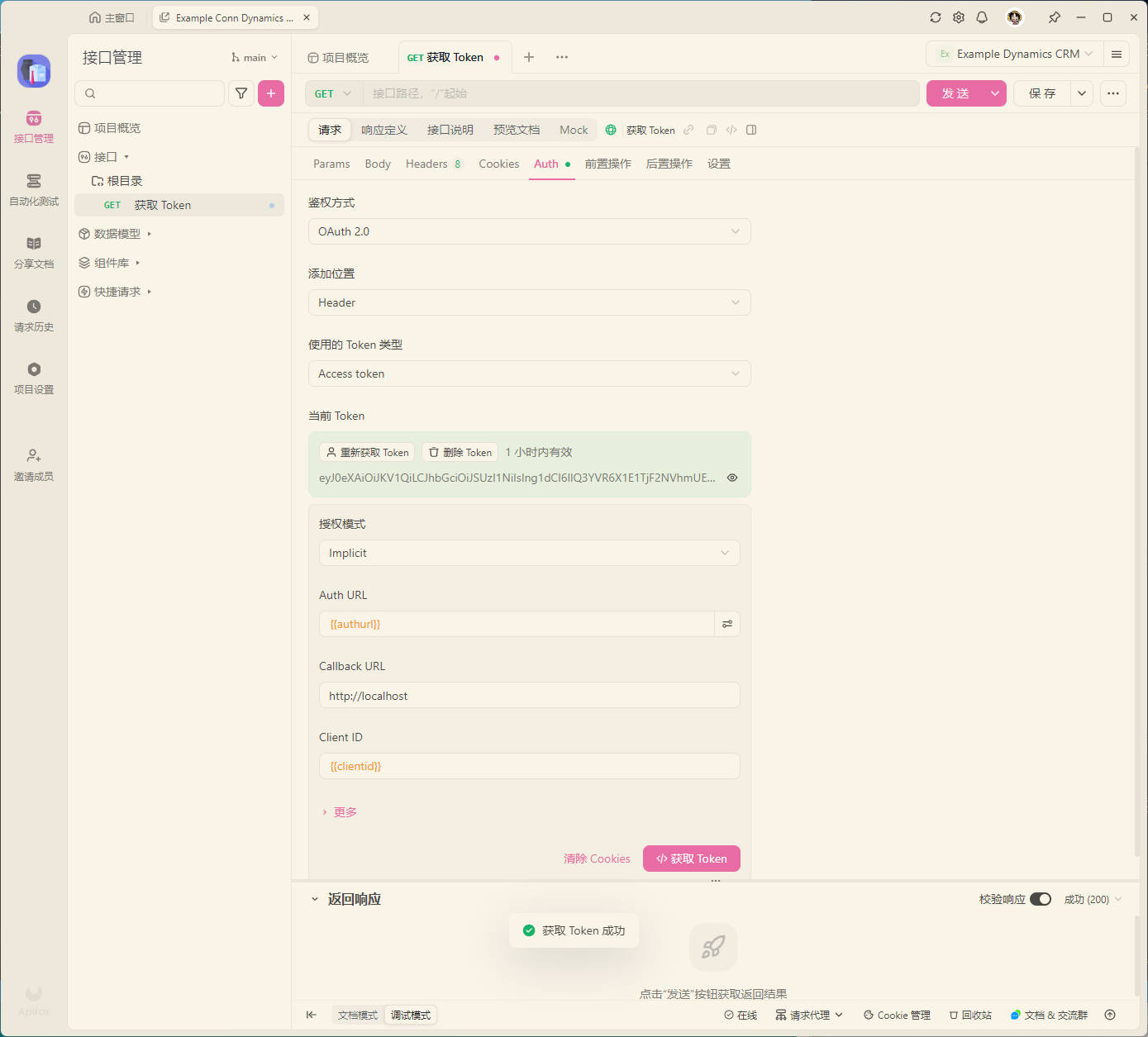
点击底部 “获取 Token” 按钮 –> 在弹出的登录页面输入你的账号和密码
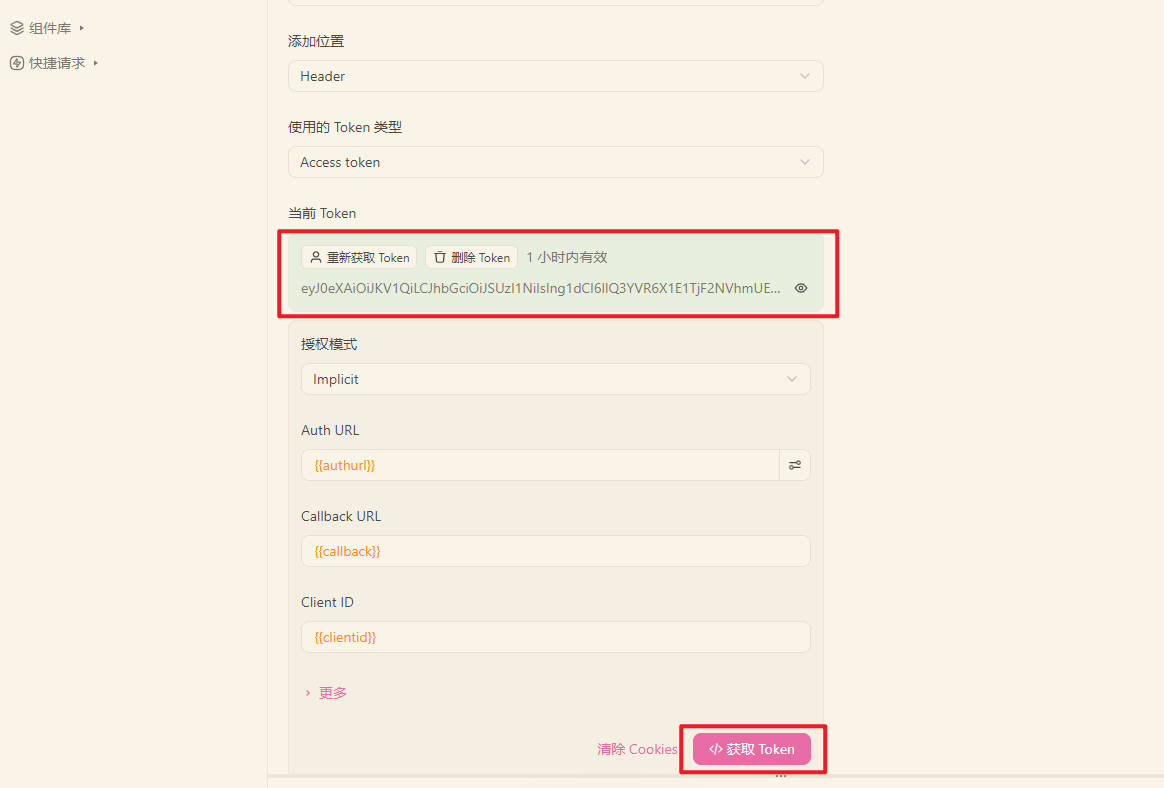
如果一切顺利,Token 我们就获取到了,接下来开始执行 API 请求。
5.4 执行 API 请求
我们以 WhoAmI 请求为例,步骤如下:
在 URL 处输入 {{webapiurl}}WhoAmI ,然后点击 “发送” 按钮。
成功后,应该会收到 “成功 200” 的响应。
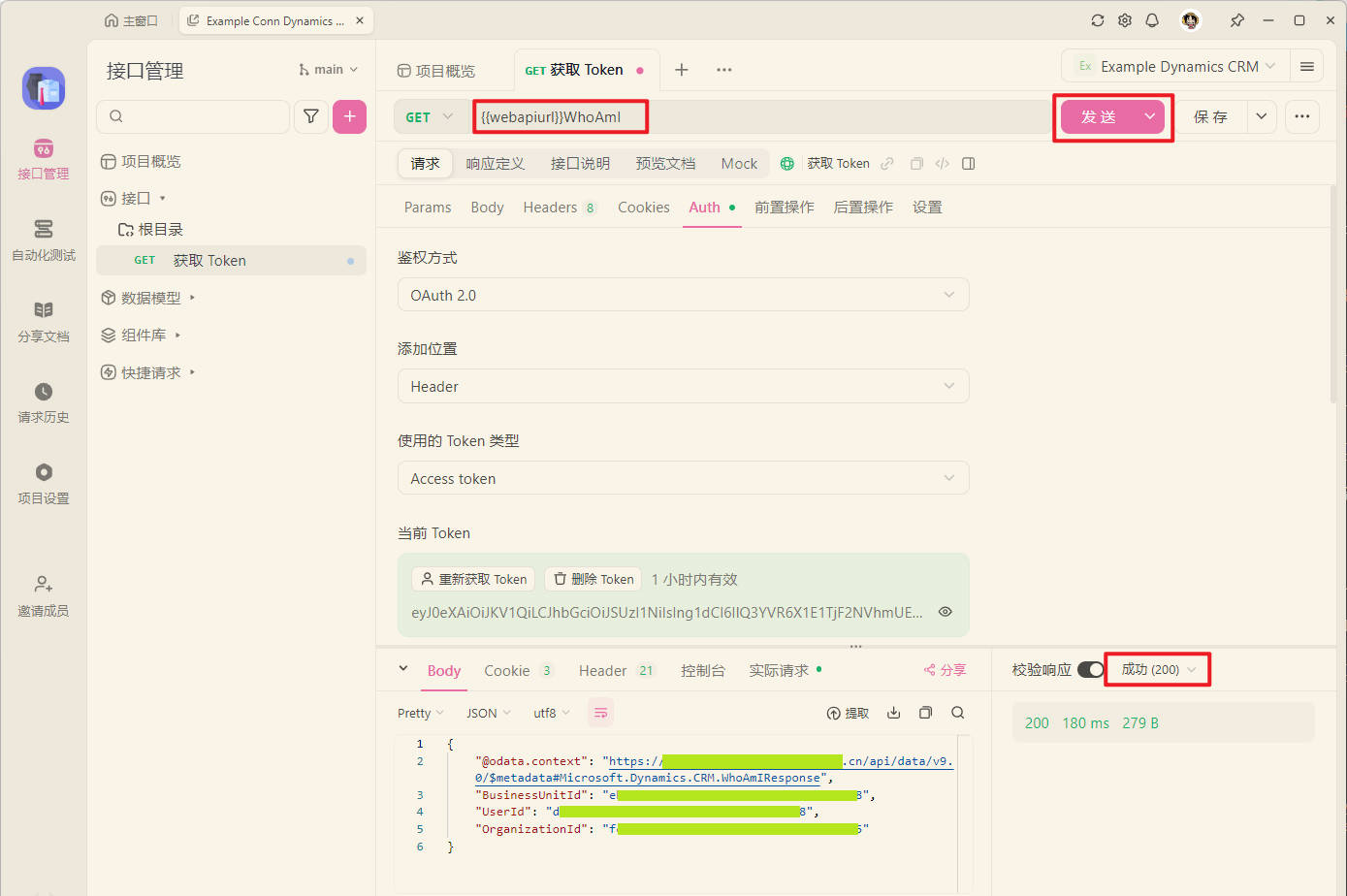
感谢您的耐心阅读!来选个表情,或者留个评论吧!